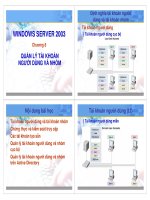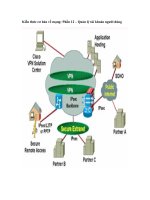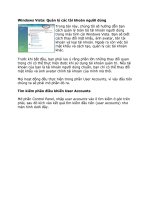Tạo thêm tài khoản người dùng cho tablet Android ppt
Bạn đang xem bản rút gọn của tài liệu. Xem và tải ngay bản đầy đủ của tài liệu tại đây (322.71 KB, 9 trang )
Tạo thêm tài khoản người dùng cho tablet Android
Hướng dẫn cách tạo tài khoản khách hoặc tài khoản riêng cho người dùng cụ thể trên máy
tính bảng Android. Máy tính bảng hiện đại chạy hệ điều hành Android 4.2 trở lên cho
phép thiết lập nhiều tài khoản người dùng để vài người dùng chung tablet. Bạn có thể tạo
một tài khoản khách (guest account) hoặc tạo tài khoản riêng cho người dùng cụ thể.
Tạo tài khoản khách
Để bắt đầu, mở màn hình Settings của máy tính bảng Android và nhấn lựa chọn "Users"
ở mục "Device".
Lưu ý: Nếu bạn không thấy lựa chọn User, tức là máy tính bảng của bạn đang chạy
Android 4.1 hoặc phiên bản cũ hơn. Android 4.2 đã phát hành được một thời gian và hoạt
động trên những tablet như Nexus 7 - phiên bản cũ và mới - cũng như vài mẫu tablet
Android hiện đại khác, bao gồm Samsung Galaxy và các máy ASUS Transformer. Nếu
bạn dùng tablet đời cũ hơn và không phải tablet Nexus, thiết bị có thể không nhận được
bản cập nhật.
Để tạo một tài khoản khách, nhấn vào lựa chọn "Add user or profile".
Chọn "User".
Nếu tablet của bạn chạy hệ điều hành Android 4.3, bạn sẽ thấy có thêm lựa chọn
"Restricted profiles" (người dùng Android 4.2, sẽ không thấy lựa chọn này ). Bài viết sẽ
giải thích thêm về "Restricted profiles" ở phần sau. Các tài khoản "Users" có lẽ phù hợp
nhất cho người dùng khách, trong khi Restricted profiles phù hợp cho trẻ nhỏ, ví dụ bạn
có thể muốn giới hạn những game trẻ được phép chơi.
Android sẽ hiển thị một số thông tin giải thích về tính năng này. Cụ thể, bạn có thể chia
sẻ thiết bị với người khác bằng cách tạo thêm tài khoản người dùng. Mỗi người dùng có
không gian riêng mà họ có thể tùy chỉnh với ứng dụng và hình nền riêng… Nhấn nút
"OK" để tiếp tục.
Nhấn nút "Set up" để cài đặt tài khoản khách.
Bạn sẽ được chuyển tới màn hình khóa. Hãy lưu ý biểu tượng người dùng ở phía dưới -
bạn hiện đang đăng nhập như một người dùng mới. Mở khóa màn hình để tiếp tục.
Tới đây, bạn sẽ được hỏi rằng bạn có tài khoản Google hay chưa. Nhấn "No" và chọn
"Not now". Thao tác này sẽ cho phép bạn tạo một tài khoản khách hoạt động như tài
khoản người dùng bình thường, ngoại trừ tài khoản khách không thể sử dụng những lựa
chọn nào yêu cầu có tài khoản Google. Khách dùng có thể cầm tablet và sử dụng các ứng
dụng mặc định như trình duyệt Chrome, YouTube, Google Maps và một vài ứng dụng
khác. Tuy nhiên, họ không thể cài đặt ứng dụng nếu không tạo tài khoản Google, vì
Google Play sẽ không hoạt động.
Nếu bạn muốn cài đặt ứng dụng trong tài khoản khách, bạn có thể tạo một tài khoản
Google riêng cho nó và cài đặt ứng dụng từ Google Play. Android không lãng phí không
gian bằng cách cài đặt một ứng dụng lần thứ hai nếu nó đã được cài đặt bởi người dùng
khác. Android sẽ chỉ cho phép người dùng khác truy cập ứng dụng, lưu trữ một bản copy
ứng dụng trong bộ nhớ.
Nhập "Guest" hoặc một tên tương tự cho tài khoản người dùng mới.
Chuyển đổi giữa các tài khoản người dùng
Để chuyển sang một tài khoản người dùng, nhấn vào các biểu tượng ở dưới màn hình
khóa. Nếu đã thiết lập mật khẩu, bạn sẽ được nhắc nhập mã pin hoặc mật khẩu dạng
pattern (mở khóa với mật khẩu là một sơ đồ được vẽ bằng cách nối các điểm trên màn
hình). Để thoát khỏi một tài khoản người dùng, chỉ cần khóa máy tính bảng.
Bạn cũng có thể kéo xuống bảng "Quick Settings" từ góc trên cùng bên phải màn hình
tablet và nhấn vào tên người dùng để tới thẳng màn hình khóa và chuyển tài khoản.
Tạo tài khoản riêng cho người dùng cụ thể
Nếu có những người cụ thể thường xuyên dùng chung máy tính bảng với bạn, ví dụ như
vợ, chồng hoặc con trẻ, bạn có thể muốn tạo cho họ một tài khoản dành riêng. Để làm
như vậy, thực hiện quy trình tạo thêm tài khoản người dùng như thông thường, sau đó
cho họ tự nhập vào tài khoản Google. Họ có thể cài đặt cả mã khóa để bảo vệ tài khoản
mặc dù bạn - chủ thiết bị, hay tài khoản đầu tiên đăng nhập vào máy tính bảng - có thể
xóa tài khoản của họ khỏi tablet của bạn.
Restricted Profiles
Nếu sử dụng Android 4.3, bạ cũng có thể thiết lập Restricted Profiles (hồ sơ người dùng
bị hạn chế) bằng cách chọn "Restricted profiles" khi tạo thêm một tài khoản người dùng
mới.
Restricted Profiles giúp bạn giới hạn quyền truy cập ứng dụng của một người dùng. Ví
dụ, bạn có thể cho phép con trẻ chơi một số game nhất định và ngăn chúng truy cập các
ứng dụng khác. Nếu trẻ muốn chơi game trên máy tính bảng, bạn có thể truy cập
Restricted Profile. Trẻ sẽ chỉ được chơi các game mà bạn cho phép và không được quyền
thực hiện việc mua bán trong game (in-app purchase).